Samsung SGH-E770 – страница 2
Инструкция к Сотовому Телефону Samsung SGH-E770
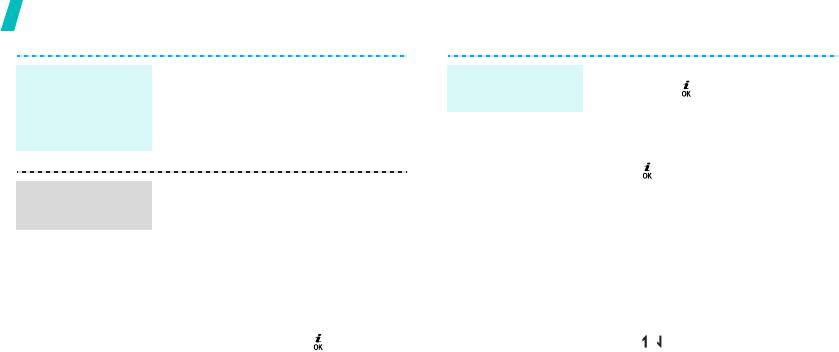
Дополнительные возможности телефона
• загрузка через Bluetooth
1. На экране MP3-плеера нажмите
Копирование
Воспроизведение
стр. 108
клавишу [].
файлов MP3 в
файлов МР3
• копирование файлов на карту
телефон
2. При воспроизведении
памяти и установка карты в
пользуйтесь следующими
(продолжение)
телефон.
стр. 27
клавишами.
•: приостановка или
1. В режиме ожидания нажмите
возобновление
Создание списка
программную клавишу <
Меню
> и
воспроизведения.
воспроизведения
выберите
Приложения
→
MP3-
• Влево: возврат к
плеер
.
предыдущему файлу.
2. Нажмите программную клавишу
• Вправо: переход к
<
Опции
> и выберите
Добавить
следующему файлу.
музыку
→
Телефон
или
Карта
• Вверх: отображение списка
памяти
.
воспроизведения.
3. Нажмите клавишу [ ], выберите
•/: регулировка громкости.
нужные файлы и нажмите
• Вниз: остановка
программную клавишу <
Выбор
>.
воспроизведения.
4. Чтобы вернуться к экрану
MP3-плеера, нажмите
программную клавишу <
Назад
>.
18
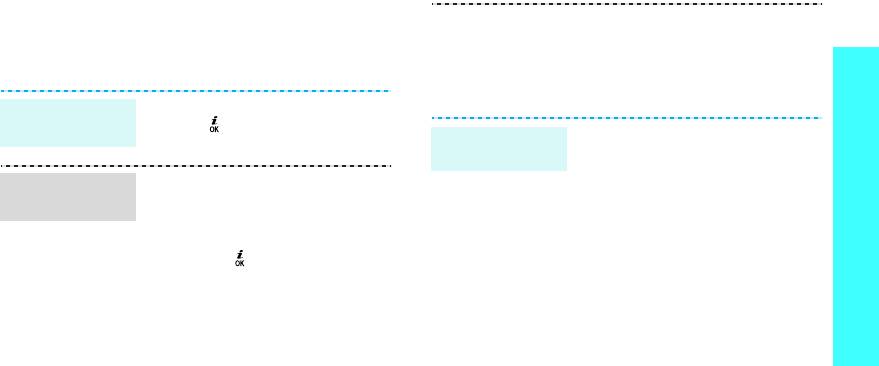
Доступ в Интернет
• Чтобы вызвать меню браузера,
Встроенный веб-браузер обеспечивает беспроводной
нажмите программную клавишу
доступ к Интернету, различным службам и данным, а
Дополнительные возможности телефона
<
Опции
>.
также позволяет загружать файлы.
Использование телефонной книги
В режиме ожидания нажмите
Запуск веб-
клавишу [].
браузера
В память телефона
Добавление
записи
1. В режиме ожидания введите
номер телефона и нажмите
• Для прокрутки элементов в
Просмотр
программную клавишу <
Опции
>.
браузере пользуйтесь клавишами
веб-страниц
[Вверх] и [Вниз].
2. Выберите
Сохранить
→
Телефон
→
тип номера.
• Чтобы выбрать элемент, нажмите
клавишу [].
3. Укажите сведения о контакте:
Имя, Фамилия, Мобильный,
• Чтобы вернуться к предыдущей
Домашний и Рабочий, Факс,
странице, нажмите программную
Другое, E-mail, Идентификатор
клавишу <
Назад
>.
абонента, Мелодия, Группы и
• Чтобы перейти к следующей
дополнительные заметки.
странице, нажмите программную
клавишу <
Опции
> и выберите
Переход
→
Вперед
.
19
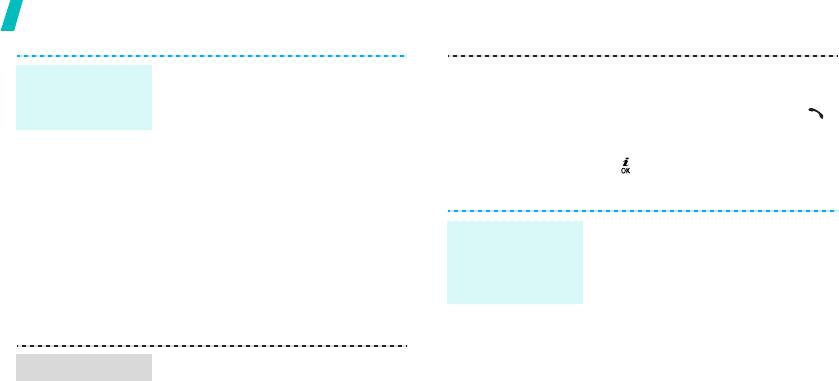
Дополнительные возможности телефона
4. Чтобы сохранить запись,
3. Выберите контакт.
Добавление
нажмите программную клавишу
записи
4. Прокрутите книгу до требуемого
<
Сохран.
>.
номера и нажмите клавишу [ ],
(продолжение)
чтобы позвонить по этому
В память SIM-карты
номеру, или нажмите клавишу
1. В режиме ожидания введите
[ ], чтобы изменить сведения о
номер телефона и нажмите
контакте.
программную клавишу <
Опции
>.
2. Выберите пункты
Сохранить
→
1. В режиме ожидания нажмите
SIM
.
Создание и
программную клавишу <
Меню
> и
отправка
3. Введите имя.
выберите
Телефонная книга
→
визитной
Моя визитка
.
4. Чтобы сохранить запись,
карточки
нажмите программную клавишу
2. Укажите свои контактные
<
Сохран.
>.
данные.
3. Нажмите программную клавишу
1. В режиме ожидания нажмите
Поиск записи
<
Сохран.
> для сохранения
программную клавишу
визитной карточки.
<
Контакты
>.
2. Введите несколько первых букв
имени, которое надо найти.
20
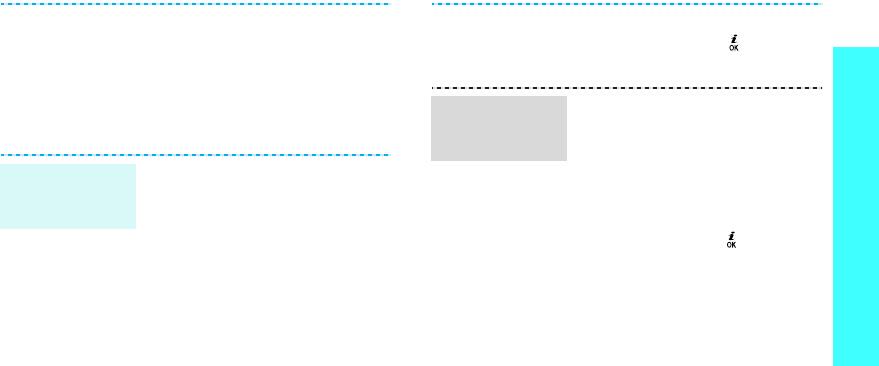
4. Чтобы кому-либо отправить
4. Введите номера получателей.
визитную карточку, нажмите
5. Нажмите клавишу [] для
Дополнительные возможности телефона
программную клавишу <
Опции
>
отправки сообщения.
и выберите
Отправить по
→
способ отправки.
1. В режиме ожидания нажмите
Отправка
программную клавишу <
Меню
> и
Отправка сообщений
мультимедийного
выберите
Сообщения
→
сообщения (MMS)
Создать сообщение
→
1. В режиме ожидания нажмите
Отправка
MMS-сообщение
.
программную клавишу <
Меню
> и
текстового
2. Выберите пункт
Тема
.
выберите
Сообщения
→
сообщения (SMS)
Создать сообщение
→
SMS-
3. Введите тему сообщения и
сообщение
.
нажмите клавишу [].
2. Введите текст сообщения.
4. Выберите
Картинка и видео
или
Звук
.
3. Нажмите программную клавишу
<
Опции
> и выберите пункт
5. Если выбран вариант
Картинка и
Сохранить и отправить
или
видео
, выберите пункт
Только отправить
.
Добавить картинку
или
Добавить видео
и добавьте
изображение или видеоклип.
21
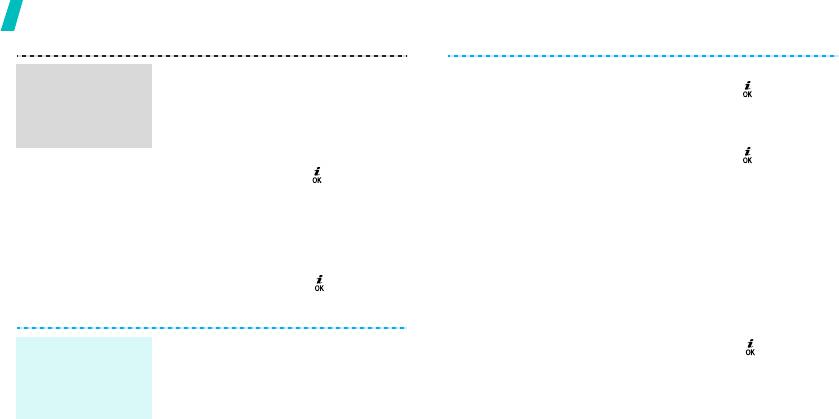
Дополнительные возможности телефона
Если выбран пункт
Звук
,
3. Введите тему сообщения и
Отправка
выберите
Добавить звук
и
нажмите клавишу [].
мультимедийного
добавьте звукозапись.
сообщения (MMS)
4. Выберите пункт
Текст
.
(продолжение)
6. Выберите пункт
Текст
.
5. Введите текст сообщения и
7. Введите текст сообщения и
нажмите клавишу [].
нажмите клавишу [].
6. Выберите пункт
Добавить файл
.
8. Нажмите клавишу <
Опции
> и
7. Добавьте изображения,
выберите пункт
Отправить
.
видеоклипы, музыкальные
9. Введите номера или адреса
файлы или документы.
получателей.
8. Нажмите клавишу <
Опции
> и
10. Нажмите клавишу [] для
выберите пункт
Отправить
.
отправки сообщения.
9. Введите адреса электронной
почты.
1. В режиме ожидания нажмите
Отправка
10. Нажмите клавишу [] для
программную клавишу <
Меню
>
и
сообщения
отправки сообщения электронной
выберите
Сообщения
→
электронной
почты.
Создать сообщение
→
.
почты (E-mail)
2. Выберите пункт
Тема
.
22
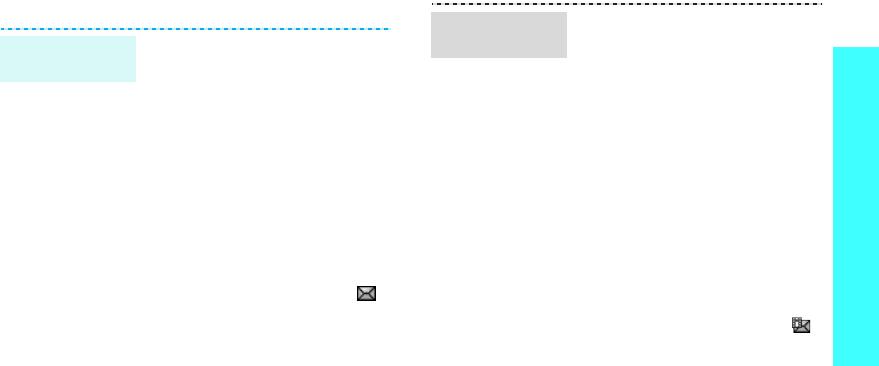
Просмотр сообщений
При поступлении уведомления
Просмотр MMS-
выполните следующие действия
сообщения
При поступлении уведомления
Просмотр SMS-
Дополнительные возможности телефона
выполните следующие действия
1. Нажмите программную клавишу
сообщения
<
Просмотр
>.
1. Нажмите программную клавишу
<
Просмотр
>.
2. Нажмите программную клавишу
<
Опции
> и выберите пункт
2. Выберите сообщение в папке
Извлечь
.
«Входящие».
3. Выберите сообщение в папке
В папке «Входящие» выполните
«Входящие».
следующие действия
В папке «Входящие» выполните
1. В режиме ожидания нажмите
следующие действия
программную клавишу <
Меню
> и
1. В режиме ожидания нажмите
выберите
Сообщения
→
Мои
программную клавишу <
Меню
> и
сообщения
→
Входящие
.
выберите
Сообщения
→
Мои
2. Выберите SMS-сообщение ().
сообщения
→
Входящие
.
2. Выберите MMS-сообщение ().
23
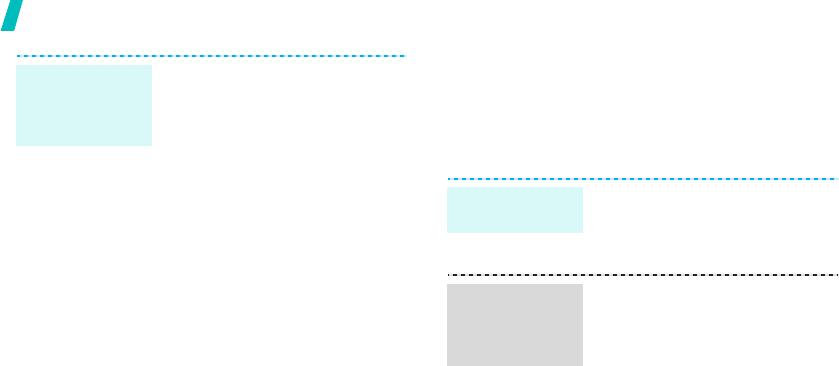
Дополнительные возможности телефона
Использование Bluetooth
1. В режиме ожидания нажмите
Просмотр
Телефон поддерживает технологию Bluetooth, которая
программную клавишу <
Меню
> и
сообщения
позволяет устанавливать беспроводные соединения с
выберите
Сообщения
→
Мои
электронной
другими устройствами Bluetooth и обмениваться с ними
сообщения
→
почты
данными, использовать устройство громкой связи и
сообщения
.
управлять телефоном на расстоянии.
2. Выберите учетную запись.
3. Нажмите программную клавишу
В режиме ожидания нажмите
Включение
<
Да
>, чтобы загрузить новые
программную клавишу <
Меню
> и
Bluetooth
заголовки или сообщения
выберите
Настройки
→
Bluetooth
→
электронной почты.
Активация
→
Включено
.
4. Выделите сообщение
электронной почты или его
1. В режиме ожидания нажмите
Поиск устройств
заголовок.
программную клавишу <
Меню
> и
Bluetooth и
выберите пункты
Настройки
→
5. Если выделен заголовок,
соединение с
Bluetooth
→
Мои устройства
→
нажмите программную клавишу
ними
Новый поиск
.
<
Опции
> и выберите пункт
Извлечь
.
2. Выберите устройство.
24
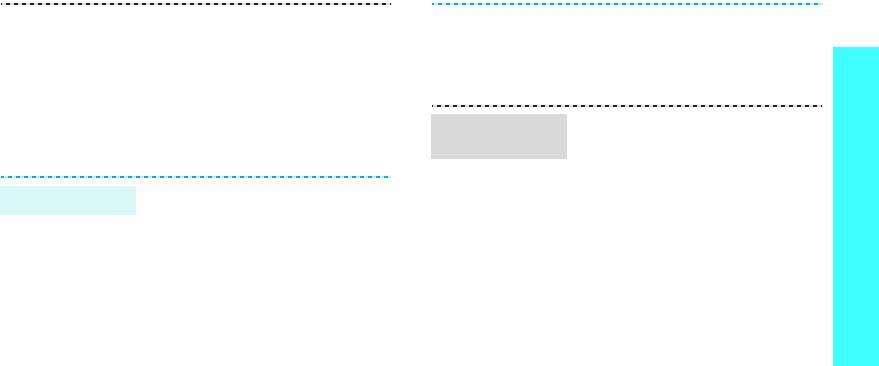
3. Введите PIN-код Bluetooth
4. Выберите устройство.
телефона или другого устройства
5. При необходимости введите
Дополнительные возможности телефона
(если устройство его имеет) и
PIN-код Bluetooth и нажмите
нажмите программную клавишу
программную клавишу <
Да
>.
<
Да
>.
Когда владелец другого
Для получения данных с помощью
Получение
устройства введет такой же код,
подключения Bluetooth необходимо
данных
соединение будет установлено.
активировать функцию Bluetooth в
телефоне.
1. Откройте программу
Отправка данных
При необходимости нажмите
Телефонная книга
,
Диспетчер
программную клавишу <
Да
> для
файлов
или
Календарь
или
подтверждения получения.
запустите приложение.
2. Перейдите к нужному элементу.
3. Нажмите программную клавишу
<
Опции
> и выберите
Отправить
по
→
Bluetooth
.
25
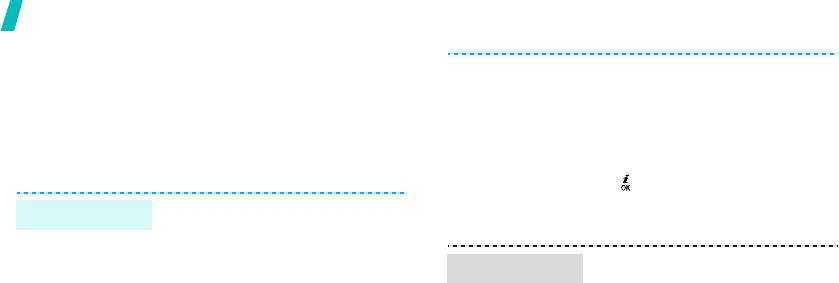
Дополнительные возможности телефона
Использование голосового управления
4. Если для имени указано
Телефон может распознавать определенные голосовые
несколько номеров, выберите
команды, позволяющие набирать номер, выполнять поиск
нужный номер с помощью
имен в телефонной книге или открывать требуемые меню.
клавиш [Влево] и [Вправо].
Телефон позволяет распознавать только английский,
5. Ничего не произносите в течение
французский, немецкий, итальянский, испанский и русский
3 секунд или нажмите клавишу
языки.
[ ]. После этого телефон
наберет текущий выбранный
1. В режиме ожидания нажмите
Набор по имени
номер.
программную клавишу <
Меню
> и
выберите
Приложения
→
Голосовое управление
→
1. В режиме ожидания нажмите
Поиск по имени
Вызов контакта
.
программную клавишу <
Меню
> и
выберите
Приложения
→
2. После приглашения произнесите
Голосовое управление
→
Поиск
имя.
контакта
.
3. Если необходимо, произнесите
2. После приглашения произнесите
команду «Следующий» или
имя.
«Предыдущий», чтобы выбрать
требуемое имя.
3. Если необходимо, произнесите
команду «Следующий» или
«Предыдущий», чтобы выбрать
требуемое имя.
26
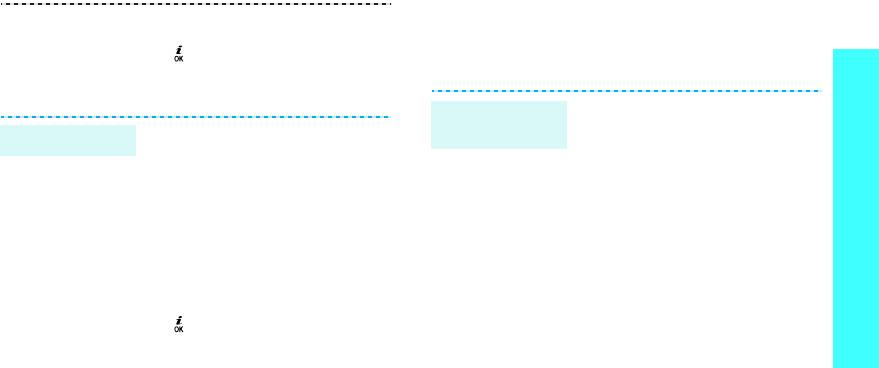
Использование карты памяти
4. Ничего не произносите в течение
Дополнительная карта памяти формата MicroSD
3 секунд или нажмите клавишу
(TransFlash) позволяет увеличить объем памяти
[ ]. После этого телефон
Дополнительные возможности телефона
телефона.
отобразит контактную
информацию.
• Частое стирание и запись данных
Важные сведения
сокращают срок службы карты.
1. В режиме ожидания нажмите
о картах памяти
Доступ к меню
программную клавишу <
Меню
> и
• Не вынимайте карту из телефона
выберите
Приложения
→
и не отключайте аппарат, пока
Голосовое управление
→
идет считывание или передача
Быстрое меню
.
данных. Это может привести к
потере данных и повреждению
2. После приглашения произнесите
карты или телефона.
название меню (например,
«Телефонная книга»).
• Не подвергайте карту сильным
ударам.
3. Ничего не произносите в течение
3 секунд или нажмите клавишу
[ ]. После этого телефон
откроет требуемое меню.
27
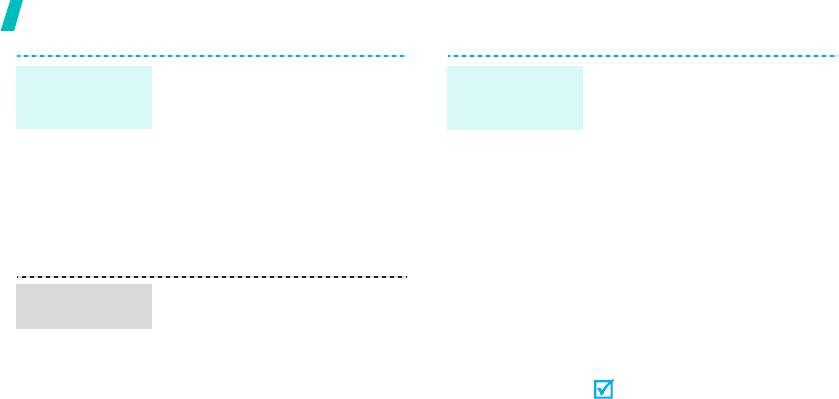
Дополнительные возможности телефона
• Не прикасайтесь к контактам карт
Используя адаптер для карты памяти
Важные сведения
Использование
памяти пальцами и
и USB-устройство для считывания и
о картах памяти
адаптера для
металлическими предметами. В
записи карт, можно считать карту
(продолжение)
карт памяти
памяти на компьютере. Для этого
случае загрязнения карты
выполните следующие действия.
протирайте ее мягкой тканью.
1. Вставьте карту памяти в адаптер
• Храните карту вдали от детей и
карты, а затем адаптер — в
домашних животных.
устройство чтения/записи.
• Берегите карты памяти от
2. Подсоедините USB-разъем
воздействия электростатических
устройства чтения/записи к
разрядов и электрических помех.
USB-порту компьютера.
3. Откройте логический диск,
1. Вставьте карту в гнездо для карт
Установка карты
соответствующий карте памяти, и
памяти так, чтобы сторона с
памяти
выполните необходимые
наклейкой была направлена
действия по копированию
вниз.
данных.
2. Зафиксируйте карту в гнезде,
Если длина имени файла
надавив на нее большим
превышает 32 символа, файл не
пальцем.
будет отображаться на телефоне.
28
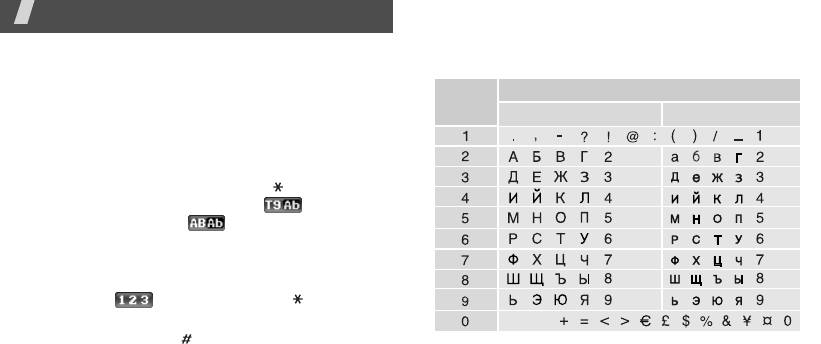
Ввод текста
Использование алфавитного режима
Нажимайте соответствующую клавишу, пока нужный
Режимы T9, алфавитный, ввода цифр и ввода символов
символ не появится на экране.
Текст для определенных функций, таких как обмен
сообщениями, телефонная книга или календарь, можно
Символы в порядке их отображения
Клавиша
вводить в следующих режимах: алфавитный, T9, ввод
Верхний регистр
Нижний регистр
цифр и ввод символов.
Изменение режима ввода текста
• Нажимайте и удерживайте клавишу [] для
переключения между режимом T9 ( ) и
алфавитным режимом ( ). Для некоторых стран
также существует возможность переключения в режим
ввода на языках этих стран.
• Для переключения регистра или перехода в режим
ввода цифр () нажмите клавишу [].
• Для переключения в режим ввода символов нажмите и
Пробел
удерживайте клавишу [].
29
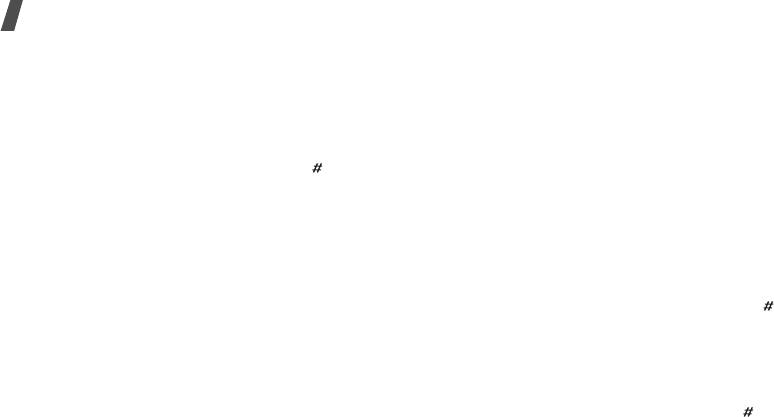
Ввод текста
Советы по использованию алфавитного режима
Например, для ввода слова Привет в режиме T9
нажмите клавиши [
5
], [
6
], [
4
], [
2
], [
3
] и [
6
].
• Если требуется ввести одну букву дважды или ввести
следующую букву при помощи той же клавиши, что и
В режиме T9 слово предугадывается при наборе и
предыдущую, дождитесь автоматического
может изменяться при нажатии каждой следующей
перемещения курсора вправо или нажмите клавишу
клавиши.
[Вправо]. Затем введите следующую букву.
2. Прежде чем заменять или удалять набранные
• Для вставки пробела нажмите клавишу [].
символы, введите слово полностью.
• Для перемещения курсора используйте клавиши
3. При появлении правильного слова переходите к шагу
перемещения.
4. В противном случае нажимайте клавишу [
0
] для
отображения других вариантов слова,
• Для удаления символов по одному нажимайте
соответствующих нажатым клавишам.
клавишу [
C
]. Для полной очистки дисплея нажмите и
удерживайте клавишу [
C
].
Например, словам ГОД и ВОЗ соответствует
одинаковая последовательность клавиш [
2
], [
5
] и [
3
].
Режим T9
4. Чтобы вставить пробел, нажмите клавишу [] и
начинайте вводить следующее слово.
Интеллектуальный режим ввода текста T9 позволяет
ввести символ одним нажатием клавиши.
Советы по использованию режима T9
• Для автоматического ввода точек или апострофов
Ввод слова в режиме T9
нажимайте клавишу [
1
].
1. Слово набирается клавишами [
2
] — [
9
]. Для ввода
• Для вставки пробела нажмите клавишу [].
буквы нажимайте соответствующую клавишу только
один раз.
30
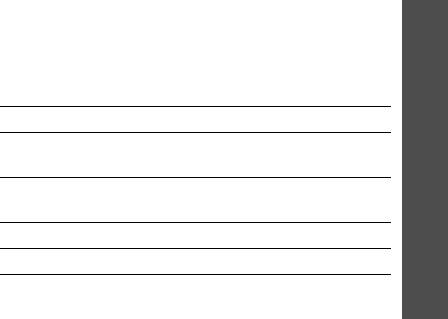
• Для перемещения курсора используйте клавиши
Режим ввода цифр
перемещения.
Этот режим позволяет вводить цифры.
• Для удаления символов по одному нажимайте
Нажимайте клавиши, соответствующие цифрам, которые
Ввод текста
клавишу [
C
]. Для полной очистки дисплея нажмите и
требуется ввести.
удерживайте клавишу [
C
].
Добавление новых слов в словарь T9
Режим ввода символов
Для некоторых языков эта функция не поддерживается.
Этот режим позволяет вводить символы.
1. Введите слово, которое требуется добавить.
Действие Клавиши
2. Для отображения других вариантов слова,
соответствующих нажатым клавишам, нажимайте
Отображение дополнительных
[Вверх] или [Вниз].
клавишу [
0
]. Если других вариантов нет, в нижней
символов
строке дисплея отображается команда
Добав
.
Выбор символа Соответствующая
3. Нажмите программную клавишу <
Добав.
>.
цифровая клавиша.
4. В алфавитном режиме введите слово, которое
Удаление введенных символов [
C
].
требуется добавить, и нажмите программную клавишу
<
Да
>.
Вставка символов <
Да
>.
31
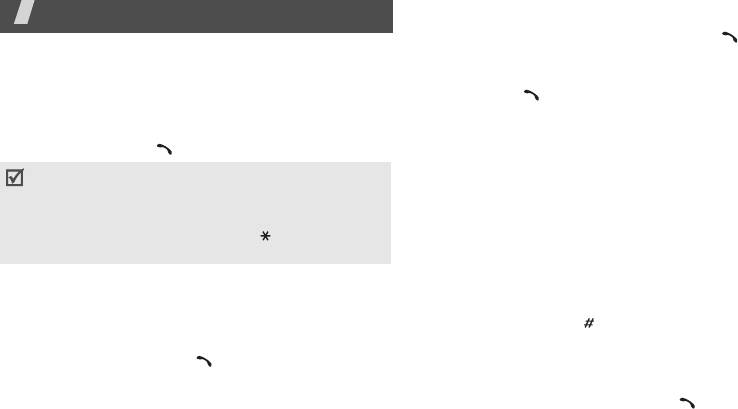
Повторный набор номера
Функции вызова
1. В режиме ожидания нажмите клавишу [] для
Дополнительные функции вызова
отображения списка последних номеров.
2. Прокрутите список до нужного номера и нажмите
Выполнение вызова
клавишу [].
1. В режиме ожидания введите код зоны и телефонный
Вызов из телефонной книги
номер.
Для набора номера, хранящегося в телефонной книге,
2. Нажмите клавишу [].
можно выбрать его в телефонной книге.
стр. 39
• Чтобы удалить последнюю цифру, нажмите клавишу
[
C
]. Чтобы удалить с дисплея всю запись, нажмите и
Наиболее часто используемые номера можно назначить
удерживайте клавишу [
C
]. Можно переместить курсор
цифровым клавишам с помощью функции быстрого
для изменения неправильно набранной цифры.
набора.
стр. 41
• Нажмите и удерживайте клавишу [ ], чтобы сделать
Для быстрого набора телефонных номеров, хранящихся
паузу между набором цифр.
на SIM-карте, можно использовать номера ячеек,
Международные вызовы
назначенные телефонным номерам при сохранении.
1. В режиме ожидания нажмите и удерживайте клавишу
1. В режиме ожидания введите номер ячейки памяти и
[
0
]. Появится символ
+
.
нажмите клавишу [].
2. Введите код страны, код зоны и телефонный номер, а
2. Для прокрутки списка номеров нажимайте клавиши
затем нажмите клавишу [].
[Влево] или [Вправо].
3. Для набора выбранного номера нажмите программную
клавишу <
Вызов
> или клавишу [].
32
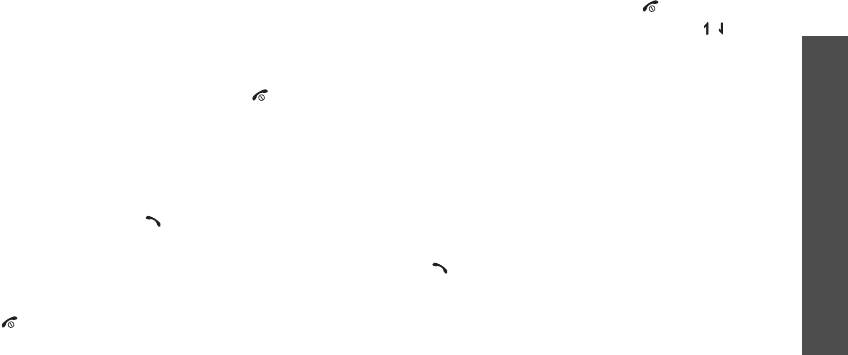
Голосовой набор номера
• Чтобы отклонить вызов, нажмите программную
клавишу <
Отказ
> или клавишу [].
Набрать номер, хранящийся в телефонной книге, можно,
произнеся сопоставленное ему имя в микрофон.
стр. 53
• Нажмите и удерживайте одну из клавиш [ / ]. Это
Функции вызова
позволяет отклонить вызов или отключить звуковой
сигнал, в зависимости от значения параметра
Завершение вызова
Клавиша громкости
.
стр. 98
Закройте телефон или нажмите клавишу [].
Просмотр списка пропущенных вызовов
Ответ на вызов
Если есть пропущенные вызовы, их количество
При поступлении вызова подается звуковой сигнал, и на
отображается на экране.
дисплее появляется изображение входящего вызова.
1. Нажмите программную клавишу <
Просмотр
>.
Для ответа на вызов нажмите программную клавишу
2. При необходимости прокрутите список пропущенных
<
Принять
> или клавишу [].
вызовов.
Советы по ответам на вызовы
3. Для набора выбранного номера нажмите клавишу
• Если включен режим
Ответ
любой клавишей
, для
[].
ответа на вызов можно нажать любую клавишу, кроме
программной клавиши <
Отказ
> и клавиши
Использование телефонной гарнитуры
[].
стр. 99
Телефонная гарнитура позволяет отправлять и принимать
• Когда включен режим
Активная крышка
, для ответа
вызовы, не держа телефон в руках.
на вызов достаточно открыть телефон.
стр. 99
33
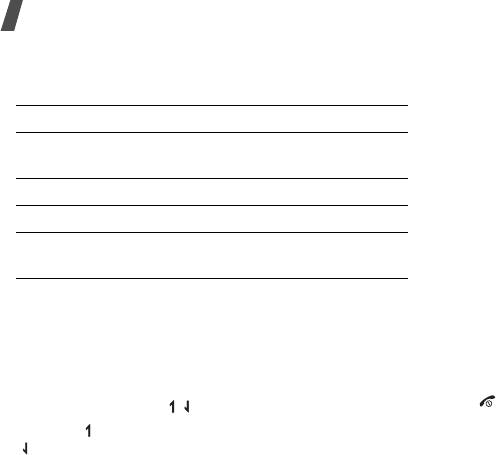
Функции вызова
Подключите телефонную гарнитуру к разъему на левой
Удержание и извлечение вызова
стороне телефона. Кнопка на гарнитуре работает
Чтобы перевести вызов в режим удержания или извлечь
следующим образом.
его, нажмите программную клавишу <
Удержать
> или
<
Извлечь
>.
Действие Клавиши
Повторить вызов последнего
Дважды нажмите кнопку.
Выполнение второго вызова
номера
Вы можете отправить другой вызов, если сеть
поддерживает такую возможность. Для этого выполните
Ответить на вызов Нажмите кнопку.
следующие действия.
Завершить вызов Нажмите кнопку.
1. Нажмите программную клавишу <
Удержать
>, чтобы
Начать голосовой набор Нажмите и удерживайте
перевести текущий вызов в режим удержания.
кнопку.
2. Отправьте второй вызов обычным способом.
3. Для переключения между вызовами нажмите
программную клавишу <
Перекл.
>.
Функции в режиме вызова
4. Чтобы завершить удерживаемый вызов, нажмите
Во время разговора можно использовать ряд функций.
программную клавишу <
Опции
> и выберите пункт
Завершить
удерживаемый
.
Регулировка громкости во время разговора
5. Чтобы завершить текущий вызов, нажмите клавишу
Для регулировки громкости динамика во время разговора
[].
используйте клавиши [ / ].
Клавиша [] предназначена для увеличения, а клавиша
[] — для уменьшения уровня громкости.
34
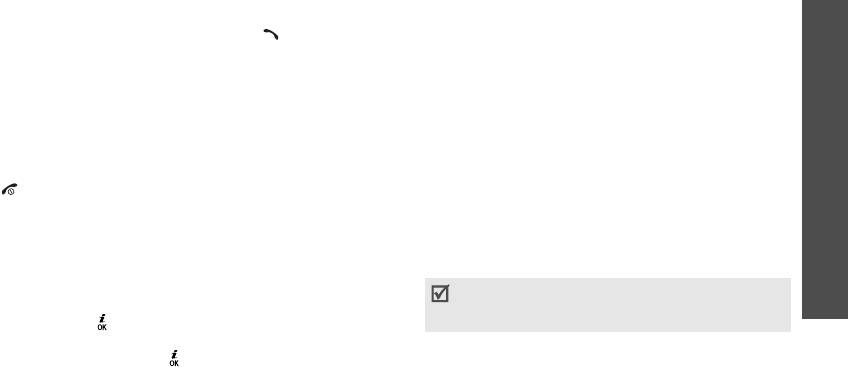
Ответ на второй вызов
Использование функций, доступных во время
вызова
Во время разговора можно ответить на входящий вызов,
если данная услуга поддерживается сетью и
Во время вызова программная клавиша <
Опции
>
Функции вызова
активизирована функция ожидания вызова.
стр. 104
предоставляет доступ к следующим функциям.
1. Для ответа на вызов нажмите клавишу [ ]. Первый
•
Вкл. громк. связь
/
Выкл. громк. связь
. Включение
вызов автоматически переведется в режим удержания.
громкоговорящей связи или переключение в обычный
режим.
2. Для переключения между вызовами нажимайте
программную клавишу <
Перекл.
>.
•
Переключиться на наушники
/
Переключиться на
телефон
. Переключение вызова на гарнитуру
3. Чтобы завершить удерживаемый вызов, нажмите
Bluetooth или устройство громкой связи, либо обратно
программную клавишу <
Опции
> и выберите пункт
на телефон.
Завершить
удерживаемый
.
•
Меню
. Доступ к функциям меню телефона.
4. Чтобы завершить текущий вызов, нажмите клавишу
[].
•
Вкл. звук
/
Выкл. звук
. Выключение микрофона
аппарата (чтобы телефонный собеседник не мог вас
Использование громкой связи
слышать) или включение микрофона.
Во время беседы необязательно держать телефон в
•
Откл. звук клавиш
/
Вкл. звук клавиш
. Включение или
руках: динамик позволяет находиться на некотором
выключение тональных сигналов клавиатуры.
расстоянии от телефона.
Для управления автоответчиком или соединения с
Чтобы включить функцию громкоговорящей связи,
компьютеризированной телефонной системой
необходимо выбрать пункт
Вкл. звук клавиш
.
нажмите клавишу [ ], а затем нажмите программную
клавишу <
Да
>. Чтобы переключиться на использование
динамика, нажмите клавишу [] еще раз.
35

Функции вызова
•
Отправить DTMF
. Передача сигналов DTMF (Dual tone
•
Разделить
. Выбор одного из участников конференц-
multi-frequency — двухтональные многочастотные
вызова. Выбрав участника, можно использовать
сигналы) в виде группы. Сигналы DTMF используются
следующие функции.
в телефонах для тонового набора номера — они
Частный разговор
. Конфиденциальный разговор с
слышны при нажатии цифровых клавиш. Эта функция
одним из участников конференции. Другие участники
удобна для ввода пароля или номера счета при работе
вызова могут продолжать говорить между собой.
с автоматизированными системами (например с
Чтобы после конфиденциального разговора вернуться
банковскими службами).
к конференции, выберите
Объединить
.
•
Телефонная книга
. Доступ к списку контактов.
Удалить
. Отключение одного из участников
•
Завершить удерживаемый
. Отключение
конференц-вызова.
удерживаемого вызова.
•
Перевести
. Передача текущего вызова абоненту,
находящемуся в состоянии удержания. Эта функция
позволяет двум вызывающим абонентам
разговаривать между собой, но вы при этом
отключаетесь от вызова.
•
Объединить
. Организация конференц-вызова
посредством добавления абонента, находящегося в
состоянии удержания, к текущему вызову. В
конференц-вызове могут принимать участие до пяти
абонентов.
36
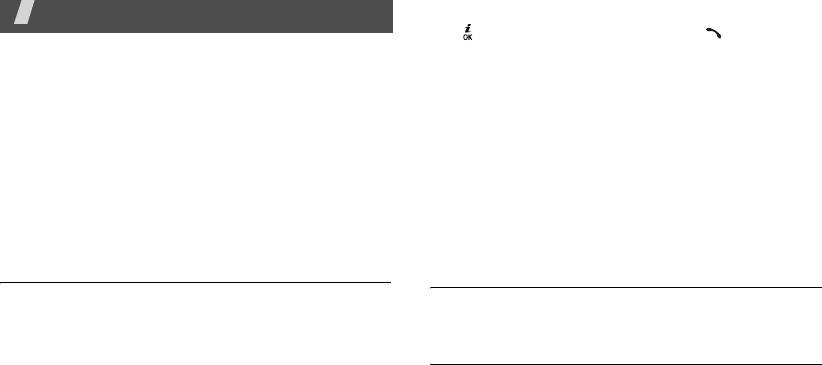
3. Для просмотра сведений о вызове нажмите клавишу
Функции меню
[ ], для набора номера — клавишу [].
Описание всех пунктов меню
Функции работы с записями вызовов
Во время просмотра сведений о вызове программная
Журнал звонков
(меню 1)
клавиша <
Опции
> предоставляет доступ к следующим
функциям.
Это меню позволяет просматривать исходящие, входящие
или пропущенные вызовы и их продолжительность. Кроме
•
Вызов
. Изменение номера и его набор.
того, можно просматривать стоимость звонков,
если эта
•
Сохранить
. Сохранение номера в телефонной книге.
функция поддерживается SIM-картой.
•
Отправить сообщение
. Отправка SMS- или
Чтобы открыть это меню, в режиме ожидания нажмите
MMS-сообщения на выбранный номер.
программную клавишу <
Меню
> и выберите пункт
Журнал
•
Удалить
. Удаление выделенной записи о вызове или
звонков
.
всех записей.
Последние
(меню 1.1)
Пропущенные
(меню 1.2)
В этом меню отображаются последние исходящие,
Это меню позволяет отобразить последние вызовы, на
входящие и пропущенные вызовы.
которые вы не ответили.
Переход к записи вызова
Исходящие
(меню 1.3)
1. Для выбора типа вызова нажимайте клавиши [Влево]
Это меню позволяет отобразить последние исходящие
или [Вправо].
вызовы.
2. Для прокрутки списка вызовов нажимайте клавиши
[Вверх] или [Вниз].
37



